利用GitHub Pages + jekyll快速搭建個人部落格
前言
想搭建自己部落格很久了(雖然搭了也不見得能產出多頻繁)。
最初萌生想寫自己部落格的想法,想象中,是自己一行一行碼出來的成品,對眾多快速構建+模板式搭建不屑一顧,也是那段時間給閒的,從前後端選型、資料庫敲定,到實際程式碼編寫,越寫越發現自己要弄的東西太多太多,而且,沒有模板,沒有原型,當初我的審美還是很欠缺的,每寫一行css都是懷疑的,痛苦的,直到一年以後,我的部落格還處於程式碼階段,且中間好幾次因為工作太忙,長時間沒碰它,想法越來越弱,直至擱淺。
這段時間換了工作,昨天發版,今天閒的不行,於是這想法突然又冒出來了,網上閒逛逛,發現了這篇小白式教程,曾經對快速構建+模板式搭建不屑一顧的我,經過歲月的沉澱,現在的想法:嗯,真香!
於是,我的處女博,就貢獻給這篇教程吧,也算是感謝一下老闆這篇傻瓜式教程了。
部落格搭建
部落格搭建主要依賴於教程《利用 GitHub Pages 快速搭建個人部落格》,她的步驟都寫得很詳細,按著步驟來基本上問題不大,這裡做個步驟總結:
1、最基本的,你得先有個GitHub賬號
已經有賬號的往下看,沒有的同學點選這裡去申請
2、fork我的倉庫到你的git裡面
進入我的倉庫將倉庫fork到你的git上:點選右上角的fork按鈕,等一會兒頁面自動重新整理。
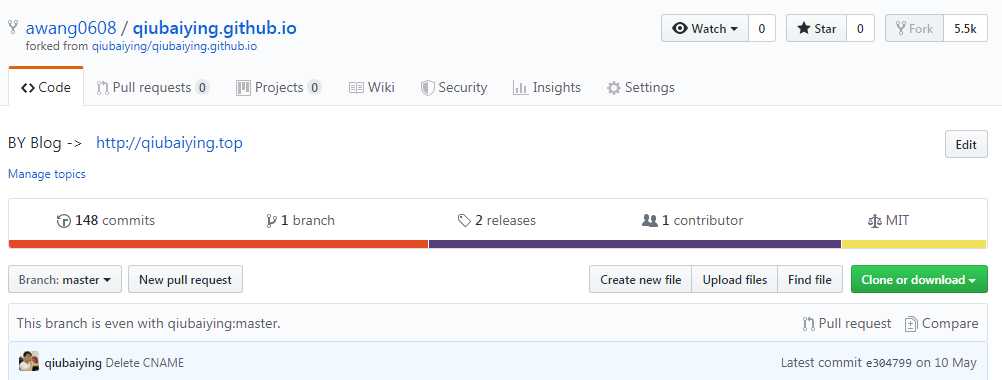
3、修改setting
進入你自己的倉庫-setting:修改你的倉庫名為 你的倉庫名.github.io(這裡有個問題,稍後解釋),改這裡:
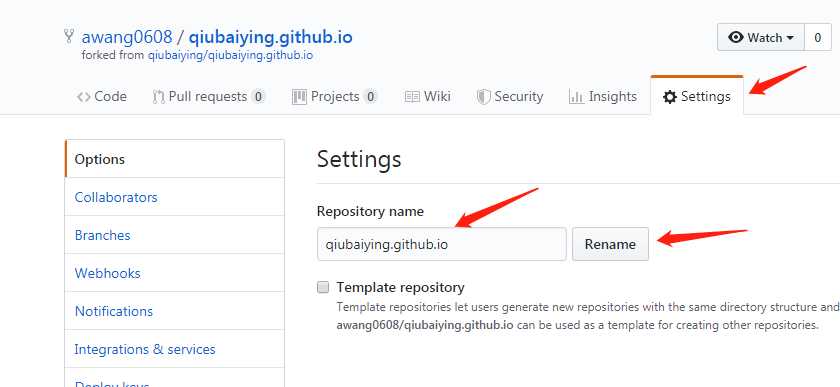
注意:一定是你的倉庫名.github.io,不然的話,你會發現git不會正確釋出,比如我把倉庫名改成了aaa.github.com,這個時候,下面GitHub Pages那塊兒顯示的釋出地址就是 https://awang0608.github.io/aaa.github.com/ ,而不是我們預期的 https://awang0608.github.io/ 了。
走到這一步之後,就可以用自己的倉庫地址訪問了,接下來就是粗暴的刪我的文章!刪我的圖片!刪我的配置!將這一切,改成自己的,就可以啦。
遇到的問題
整個想法從萌生到開始搭建到搭建完成,差不多是一下午的時間,在按照教程走的這個過程中,發現了幾個小問題,幸而都一一解決,在這裡將解決辦法奉上,希望對看到這篇教程的小夥伴們能有一些幫助。
最後一步,到改了倉庫名為自己的倉庫名後,使用github.io地址訪問一直報404
教程給出的解決方案並沒有解決我的問題,百思不得其解,還是百度大法好呀,要解決404的問題,需要將原倉庫名awang0608.github.io修改成awang0608.github.com,等個幾秒鐘強刷https://awang0608.github.io/地址,就能看到網站正常顯示。
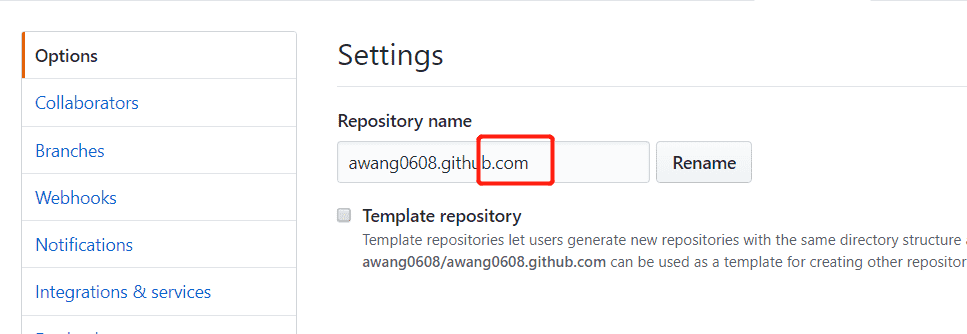
使用百度分析工具Baidu Analytics的時候,因為對分析網站不熟悉,找了很久找不到自己的ba_track_id
在這裡:
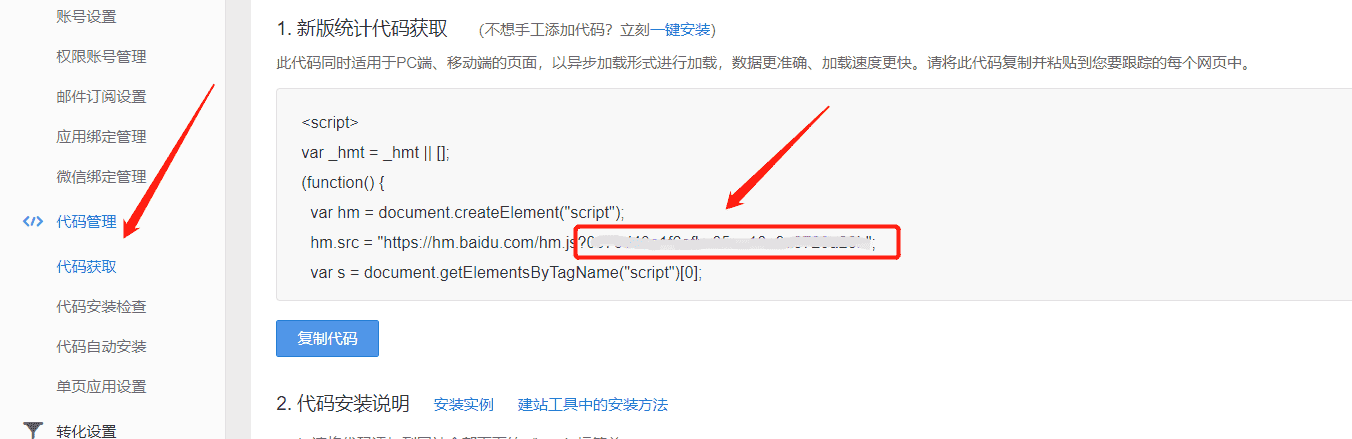
我也不知道這個馬賽克打了有什麼意義,但就是,想打。
Gitalk整合後報錯:Error: Issues are disabled for this repo.
差不多就是下面這個鬼樣子:
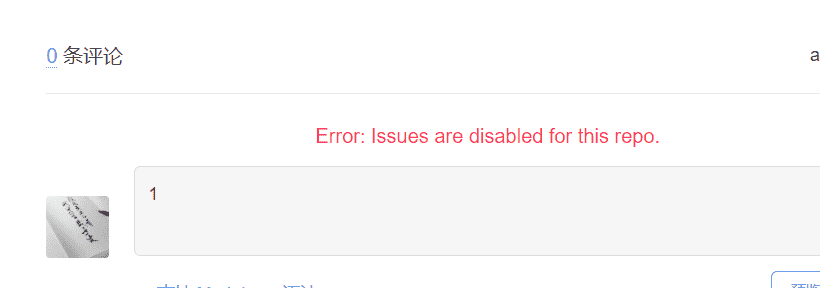
據說導致的原因是fork了別人的倉庫,是不會有自己issues的,所以
解決辦法:重新建一個空白專案,把程式碼移過去,這裡需要注意的是,新建空白專案後,注意修改setting,主要有三個地方:一是setting裡面的倉庫名(關鍵點見步驟3),這個時候可以毫不猶豫地把.com字尾捨棄,直接使用.io字尾了,二是Features裡面的Issues記得勾選(一般是預設勾選),三是需要自己設定GitHub Pages,GitHub Pages->Source:選擇master,這時候不要動頁面,它會自己重新整理。
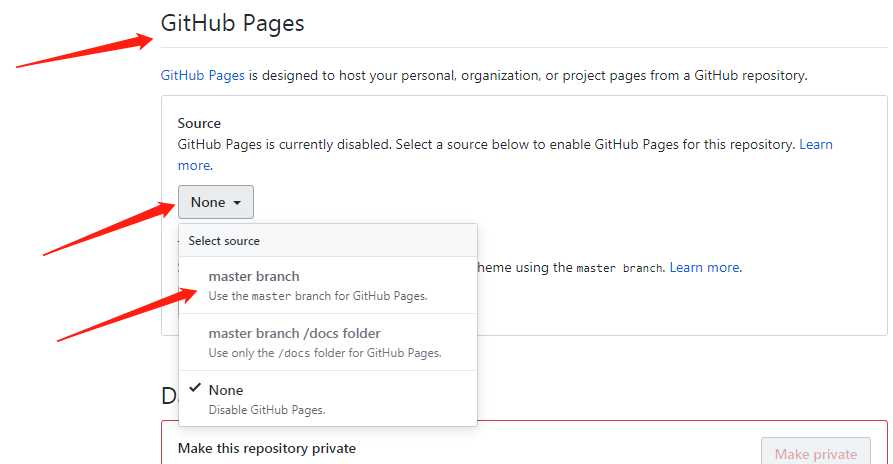
重新整理過後
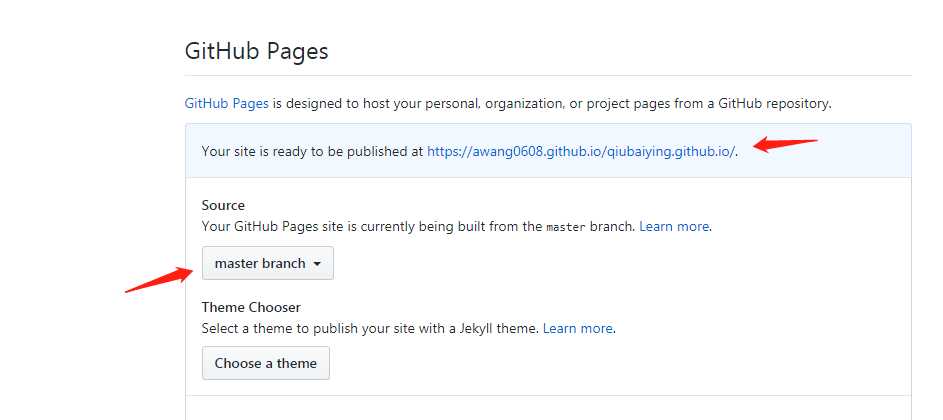
注意哦,頁面若是顯示類似 Your site is ready to be published at https://awang0608.github.io/qiubaiying.github.io/. 就是錯的哦(這一點前面提到過,我這兒是因為沒有改倉庫名),要顯示 Your site is published at https://awang0608.github.io/ ,並且前面有個綠色的勾,才能正確的用這個地址顯示。
Gitalk整合後報錯:Error: Not Found.
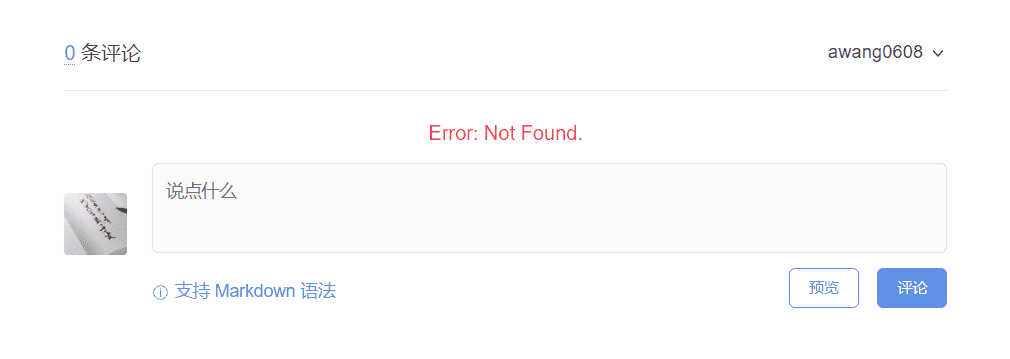
這個問題主要是前幾個問題導致的,在解決404問題的時候,將字尾io改成了com,然後自然而然地,_config.yml檔案中關於Gitalk的配置也改成了.com結尾,而且,git上Settings-> Developer settings->OAuth Apps裡註冊的Homepage URL也填成了.com結尾,但是,在解決Issues are disabled for this repo問題的時候,我們是直接拋棄了.com,使用.io的,所以會出現Not Found的情況,這個時候,將,_config.yml檔案中關於Gitalk的配置和Homepage URL改回.io結尾。
專案跑起來後發現右側多了一個滾動條,體驗極其不友好.
這個就很easy啦,偵錯程式開啟搜查元素髮現是article元素設定了overflow-x:hidden導致的,雖然我沒明白為什麼教程中的網站沒有出現這個問題,但是我大手一揮,刪掉了這個樣式。
個性設定
在網站順利跑起來的後幾天裡,我分別給網站新增了小桃心、打賞和瀏覽量展示的功能,後續看情況,如果有更多的小設定能俘虜我的話,我會陸續將它們加進來,變成一個花裡胡哨的網站,可別嫌棄呀[手動捂臉哭]。
小桃心
小桃心的原始碼是在網上找的,原功能是滑鼠點選冒心心,我給新增了一個隨機冒心心的功能(新增了一個定時器,慢慢跑),還讓它變大了點,直接設定定時器的話,會發現如果停留在當前頁之後切換到其他頁面稍微長一點的時間,就有滿屏的小桃心,晃瞎了我,於是加了一個判斷,最多冒10個出來,嗯,心情愉悅,有興趣的朋友可以檢視原始碼:sweetHeart.js,或者直接引用,就可以在你的網站也加上這些小心心咯~
打賞
打賞功能隨便一百度就有無數的教程,這裡我就不再贅述,只是提醒一下,在引用的時候最好不要加前面的協議字元,否則容易404,還納悶半天為什麼不得行,還有就是,同一個網站上的微信和支付寶的付款圖,微信隨時能訪問,支付寶的偶爾會報403,這個暫時還沒找到解決的辦法。
瀏覽量
瀏覽量展示使用的是不蒜子的指令碼,方便,簡單。不蒜子自己的定位是:極簡網頁計數器,兩行程式碼,搞定計數。(悄咪咪地說,不止計數極簡,連它的官網也真真兒是極簡)
要使用不蒜子必須在頁面中引入busuanzi.js,不蒜子可以給任何型別的個人站點使用。鑑於前端的引用慣性,我將這個指令碼引用在了footer.html的最後,然後,在page.html中找個地方添加了程式碼來顯示站點總訪問量:
// footer.html
<script async src="//busuanzi.ibruce.info/busuanzi/2.3/busuanzi.pure.mini.js"></script>
//page.html
<div>本站總訪問量<span id="busuanzi_value_site_pv">0</span>次</div>站點總訪問量有兩種計算方式:
pv的方式,單個使用者連續點選n篇文章,記錄n次訪問量
uv的方式,單個使用者連續點選n篇文章,只記錄1次訪客數
這兩種使用方式分別對應id:busuanzi_value_site_pv和id:busuanzi_value_site_uv;
在post.html中也添加了程式碼來顯示單頁面訪問量:
<span style="font-size: 14px;">
<span id="busuanzi_container_page_pv">
共<span id="busuanzi_value_page_pv">0</span>次閱讀
</span>
</span>不蒜子自身只提供標籤+數字,至於顯示的style和css動畫效果,可隨意發揮,只需要保證id正確即可。
友情提示
在根據教程配置Homepage URL的時候是直接填寫的https://awang0608.github.io/,但實際上需要填寫的整個倉庫的git地址:https://github.com/awang0608/awang0608.github.io。
結語
歷經一下午將部落格搭建好,歷時3小時做了這篇總結,雖然是小白教程,但自己解決了教程中遇到的問題,還是比較開心的,接下來準備做的是優化,因為我個人作為一個前端來講,確實覺得這個部落格的主題吧,其實總體來講還是很不錯的,只是我實在無法接受頁面佈局上一張圖佔了整個瀏覽器的70%,其實大家能發現,點進一張博文詳情,首先是看不到多少有效內容的,都被一張大圖佔據了空間,有效資訊非常少。
仔細看了看專案程式碼,理清了它的實現,發現要改起來還是比較簡單的,而且,我還可以做一些我自己比較喜歡的優化,所以,我準備動起來了。
可能有人會有疑問,不喜歡這個主題那為什麼不更換一個主題呢?好吧,其實是因為我看了jekyll提供的主題,發現,這個已經很不錯了,沒有找到更喜歡的[手動捂臉哭],當然,如果自己審美線上的話,我還是可以為jekyll貢獻我自己的主題的。
如果有想去研究一下主題的,去這裡:jekyll主題官網。
